- Stampanti legacy PolyJet
- Alaris30 V1
- Connex260
- Connex350/500
- Eden250
- Eden260
- Eden260V/VS
- Eden330
- Eden350
- Eden350V/500V
- Dental J700 e J720
- J750/J735
- J750 Digital Anatomy
- Famiglia Objet24/30 V2
- Famiglia Objet24/30 V3
- Objet30 V5 Pro e Prime
- Objet260 Connex 1-2-3
- Objet260 Dental/Dental Selection
- Objet350/500 Connex 1-2-3
- Objet1000 Plus
- Materiali PolyJet
- Famiglia Agilus30
- Biocompatibile
- Biocompatible Clear MED610™
- Materiali odontoiatrici
- Materiali odontoiatrici TrueDent
- Materiali dentali TrueDent-D
- ABS digitale Plus
- DraftGrey
- Elastico Clear/Black
- Alta temperatura
- Supporto PolyJet
- Rigur e Durus
- Tango
- ToughONE™
- Trasparenti
- Vero ContactClear
- Gamma Vero
- VeroFlex
- VeroUltra Opaque
- Colori vividi
- Materiali per stereolitografia
- Somos® 9120™
- Somos® BioClear™
- Somos® DMX SL™ 100
- Somos® Element™
- Somos® EvoLVe™ 128
- Somos® GP Plus™ 14122
- Somos® Momentum™
- Somos® NeXt™
- Somos® PerFORM™
- Somos® PerFORM Reflect™
- Somos® ProtoGen™ 18420
- Somos® ProtoTherm™ 12120
- Somos® Taurus™
- Somos® WaterClear® Ultra 10122
- Somos® WaterShed® AF
- Somos® WaterShed® Black
- Somos® WaterShed® XC 11122
Impostazione di GrabCAD Analyze (continua) – Configurazione
Questo articolo è il seguito della Guida all'installazione. Ora che hai avviato l'applicazione Analyze, devi connettere l'agent e il server Analyze e aggiungere le tue stampanti, in modo che l'applicazione inizi a generare dati per le dashboard.
Dopo aver avviato Analyze, verrai indirizzato alla home page, dove vedrai 2 colonne: Dashboard e avvisi. Gli avvisi verranno impostati in seguito.
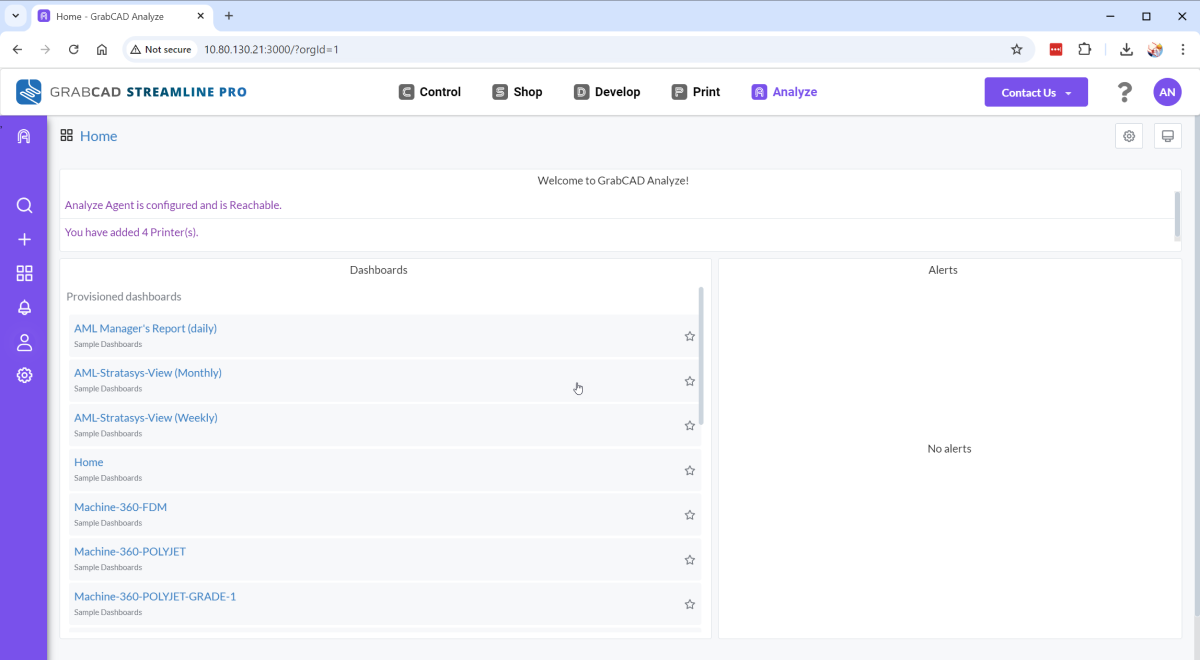
Sono presenti numerose dashboard già integrate nell'applicazione. Dopo aver aggiunto le tue stampanti, puoi esplorare e utilizzare le dashboard più pertinenti per te.
Nota: Se non riesci ad avviare Analyze o a visualizzare la schermata qui sopra, potrebbe esserci un problema con l'installazione o con le impostazioni di rete, che impedisce il caricamento della pagina. Rivedi nuovamente la guida all'installazione o contatta streamline@grabcad.com per la risoluzione dei problemi.
Configurare le impostazioni di Analyze Agent
Per questo passaggio è necessario l'indirizzo IP del computer su cui è stato installato Analyze Agent.
- Clicca sull'icona di amministrazione come mostrato di seguito. Quindi clicca su "Impostazioni Analyze Agent".
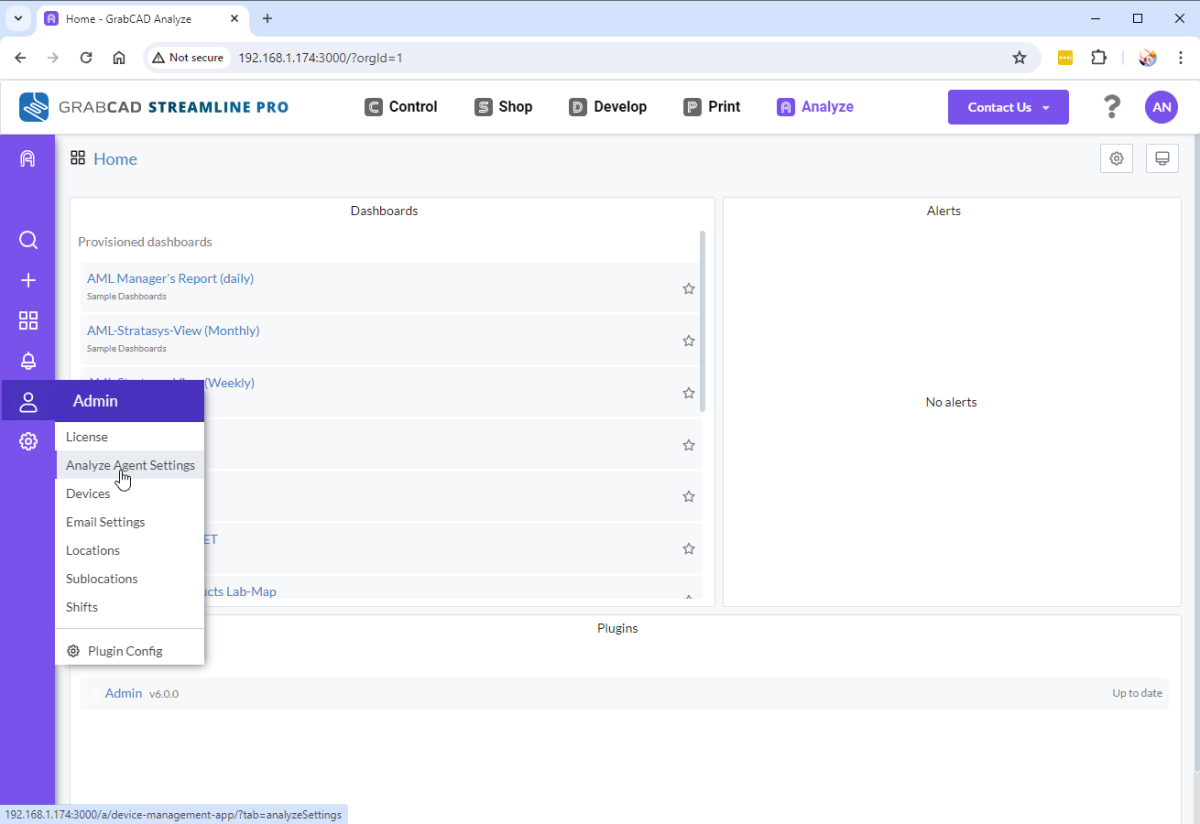
- Successivamente, aggiungi l'indirizzo IP del tuo agente di analisi come mostrato di seguito. Quindi inserisci la porta (quella predefinita è 5010).
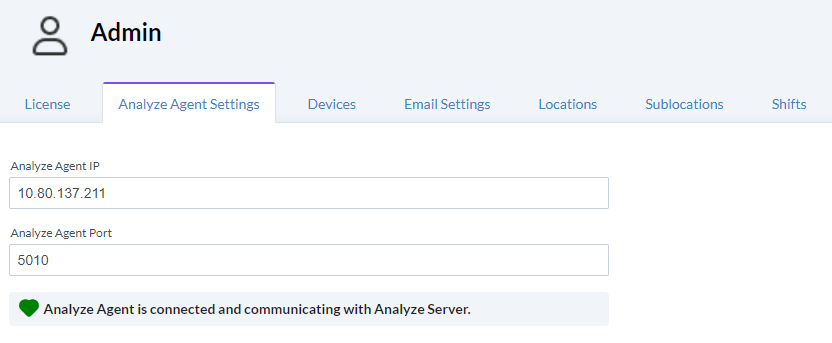
- Una volta effettuata l'operazione, l'applicazione Analyze dovrebbe essere in grado di comunicare con l'agente e dovresti vedere un cuore verde con un messaggio di operazione riuscita (ci vorrà almeno 1 minuto e potrebbe essere necessario aggiornare la pagina). Se Analyze non riesce a connettersi con l'agente, apparirà un cuore rosso spezzato.
- Se non si dispone dell'indirizzo IP di Analyze Agent, seguire la procedura seguente:
- Aprire il prompt dei comandi (cmd) sul computer Windows in cui è installato l'Agent.
- Digitare ipconfig.
- Copiare l'indirizzo IPV4 (adattatore Ethernet o LAN wireless, a seconda di come il computer è collegato alla rete).
- È l'indirizzo IP dell'Analyze Agent.
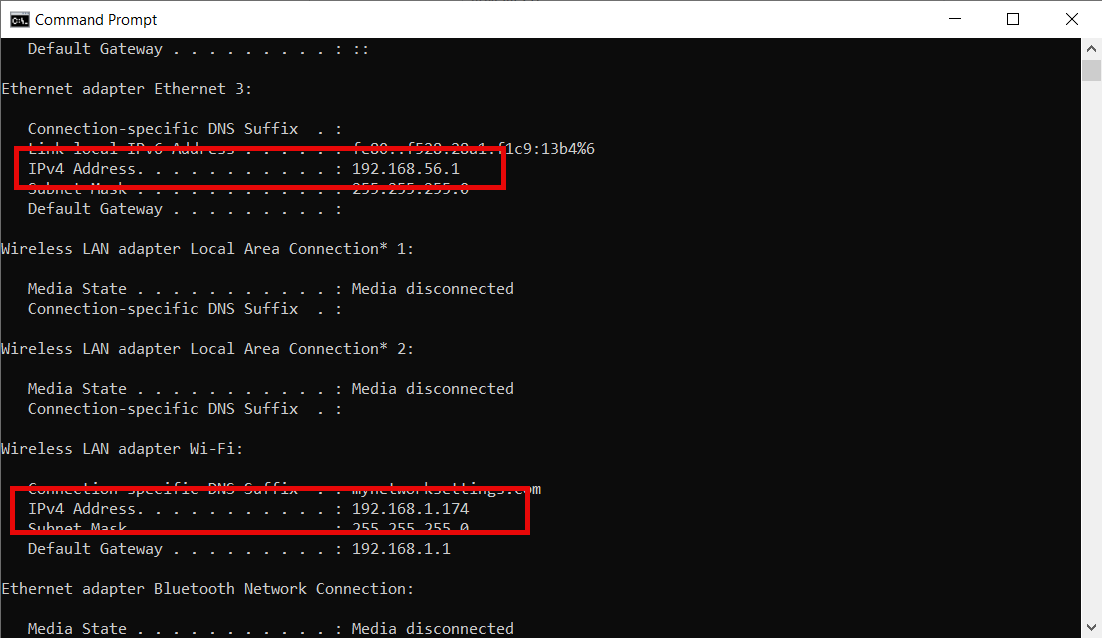
Ora è possibile aggiungere le stampanti.
Aggiungi/Gestisci stampanti
In qualità di amministratore, devi aggiungere le tue stampanti Stratasys ad Analyze. Puoi aggiungerle manualmente o utilizzare il pulsante di rilevamento per aggiungerle in blocco.
- Vai all'icona Admin e poi a Stampanti. Qui vedrai tutte le tue stampanti Stratasys aggiunte a GrabCAD Analyze. Se è la prima volta che avvii Analyze, questo elenco sarà vuoto.
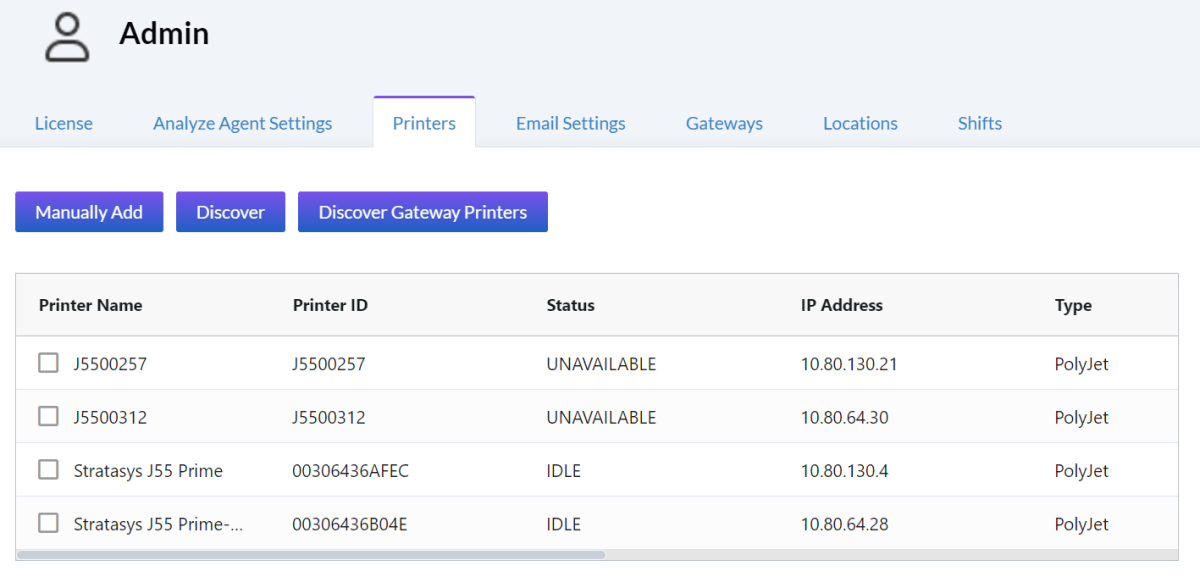
- Clicca sul pulsante di rilevamento per vedere tutte le stampanti Stratasys in rete.
- Seleziona i dispositivi e clicca su Aggiungi.
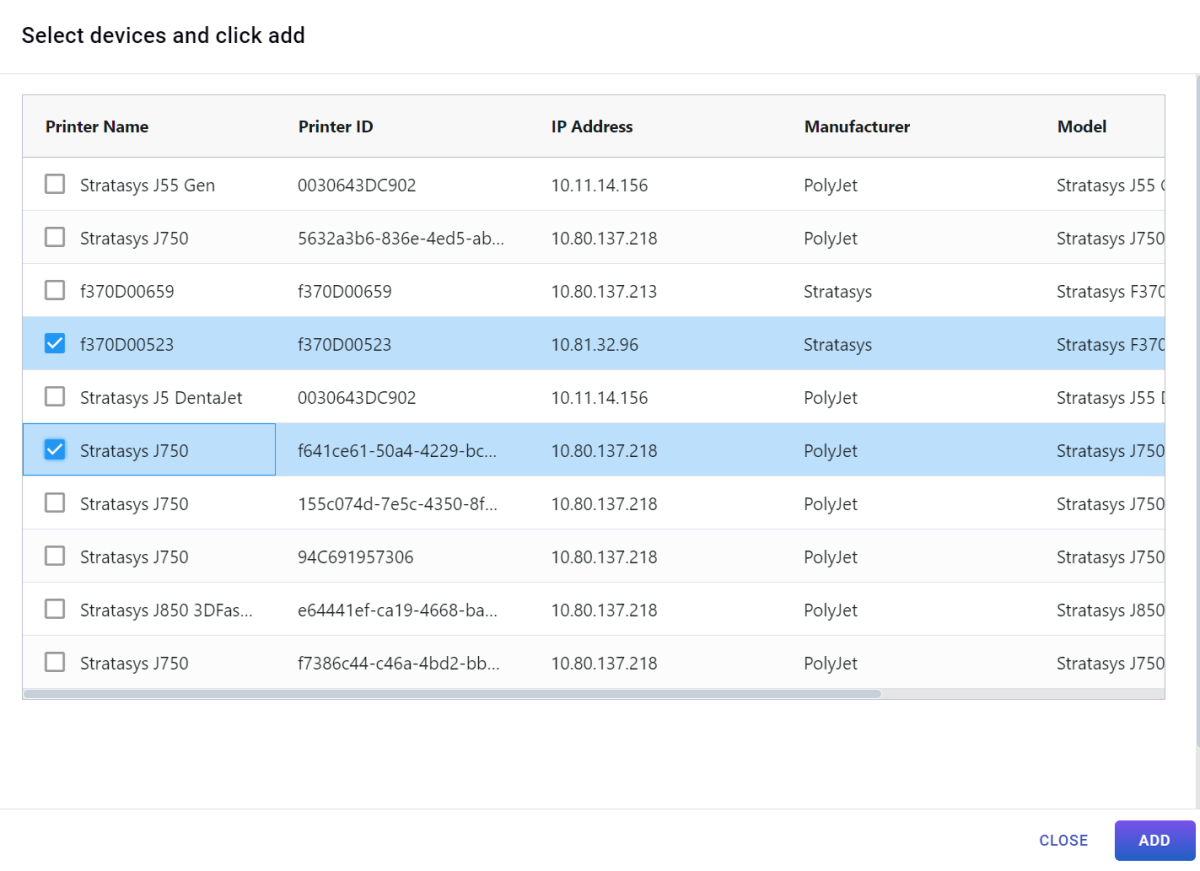
- Una volta aggiunte le stampanti, è possibile rinominarle e modificarle.
Se la stampante non è rilevabile, utilizza il pulsante "Aggiungi Manualmente" per aggiungerla utilizzando il suo indirizzo IP.
- Inserisci l'IP della stampante e clicca su Rilevamento.
- Gli altri campi dovrebbero essere compilati automaticamente una volta rilevata la stampante.
- Assicurarsi che tutti i campi richiesti siano inseriti e salvare.
- Assicurati che anche la tecnologia sia corretta (FDM, POLYJET).
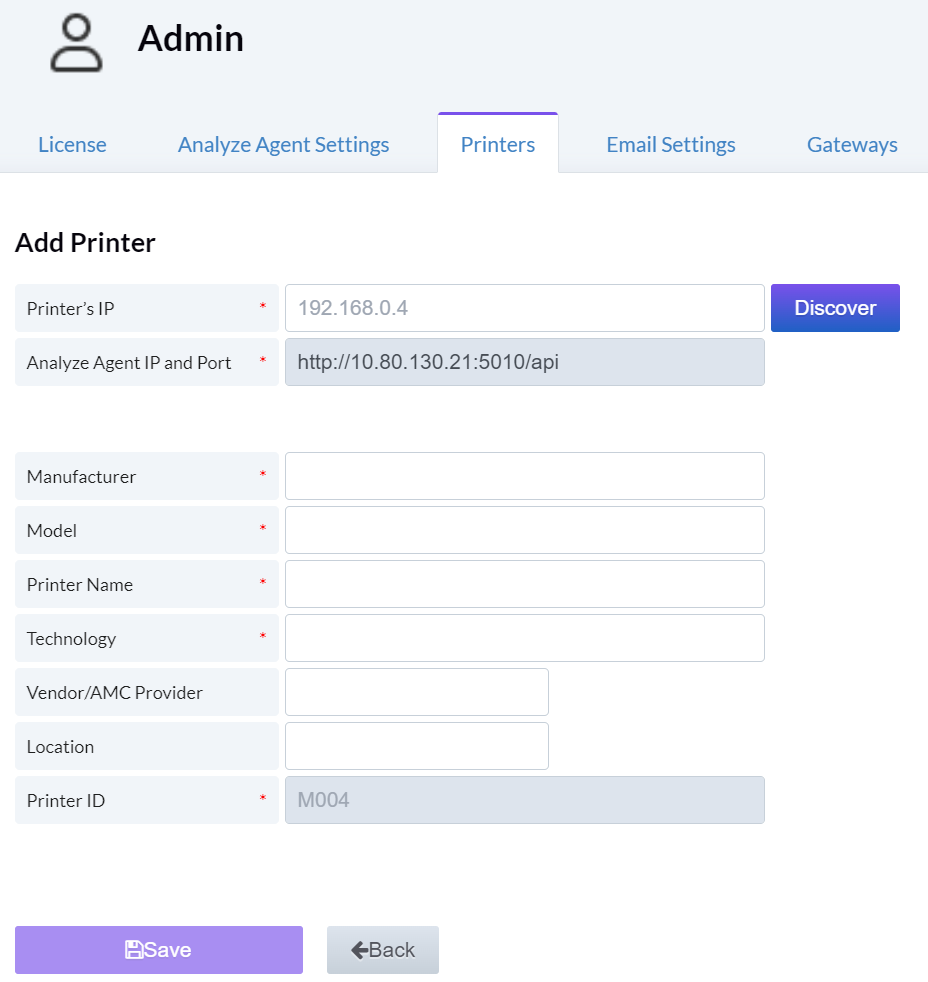
Una volta aggiunta la stampante, i dati relativi al suo utilizzo inizieranno a popolare le dashboard in GrabCAD Analyze entro circa 30 minuti. È possibile tornare a qualsiasi dashboard e visualizzare i dati di utilizzo.
Assegnare gli orari dei turni (facoltativo)
I turni sono utili se si desidera visualizzare i dati della dashboard suddivisi in 2 o più periodi di tempo in un giorno. Ciò consentirà di confrontare i turni (di giorno e di notte).
Clicca sul pulsante Admin e quindi su Shifts. I turni predefiniti sono già stati aggiunti. Adatta questi orari ai tuoi processi quotidiani. Per aggiungere nuovi turni, fai clic sul pulsante "+", aggiungi i dettagli del turno desiderati e salva.
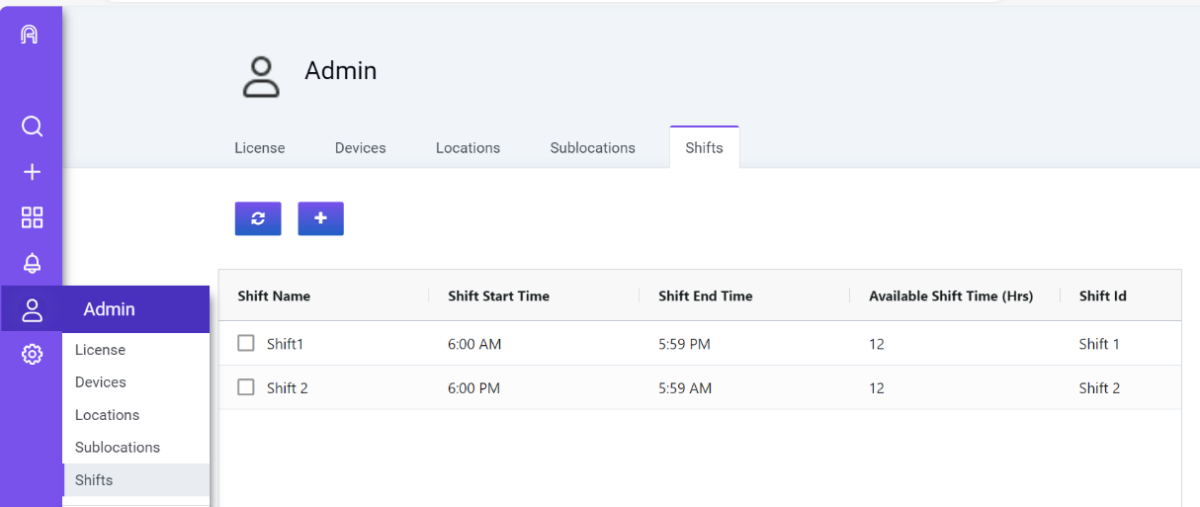
Una volta aggiunti/configurati i turni, è possibile visualizzare l'utilizzo per ciascun turno, come mostrato nell'esempio seguente.
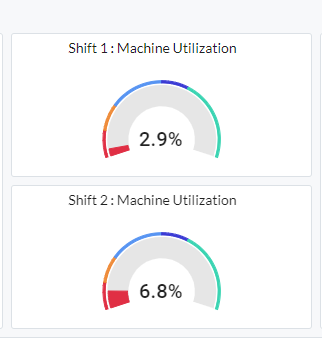
Nota: Assicurarsi che gli orari dei turni siano esclusivi. Ciò significa che gli orari dei turni non devono sovrapporsi tra loro.
Verificare i dati delle stampanti (facoltativo)
e Andaralla schermata Home per visualizzare l'elenco dei dashboard forniti.
- I dashboard Machine-360-FDM e Machine-360-POLYJET mostrano dati FDM e POLYJET in tempo reale. Per iniziare, puoi selezionare una qualsiasi delle macchine in alto a sinistra dello schermo.
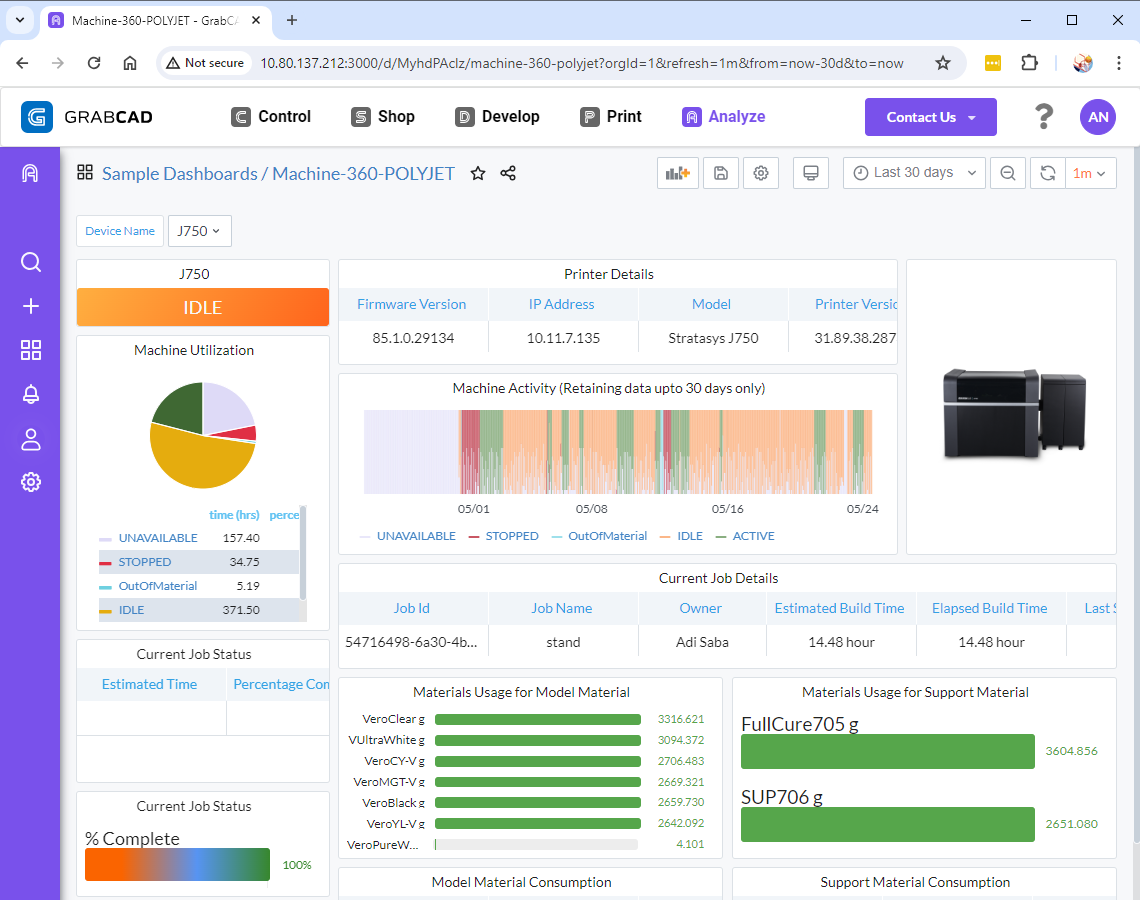
- La cronologia della stampante e l'utilizzo dei materiali sono correlati ai dettagli dei lavori precedenti e all'utilizzo dei materiali per tali lavori.
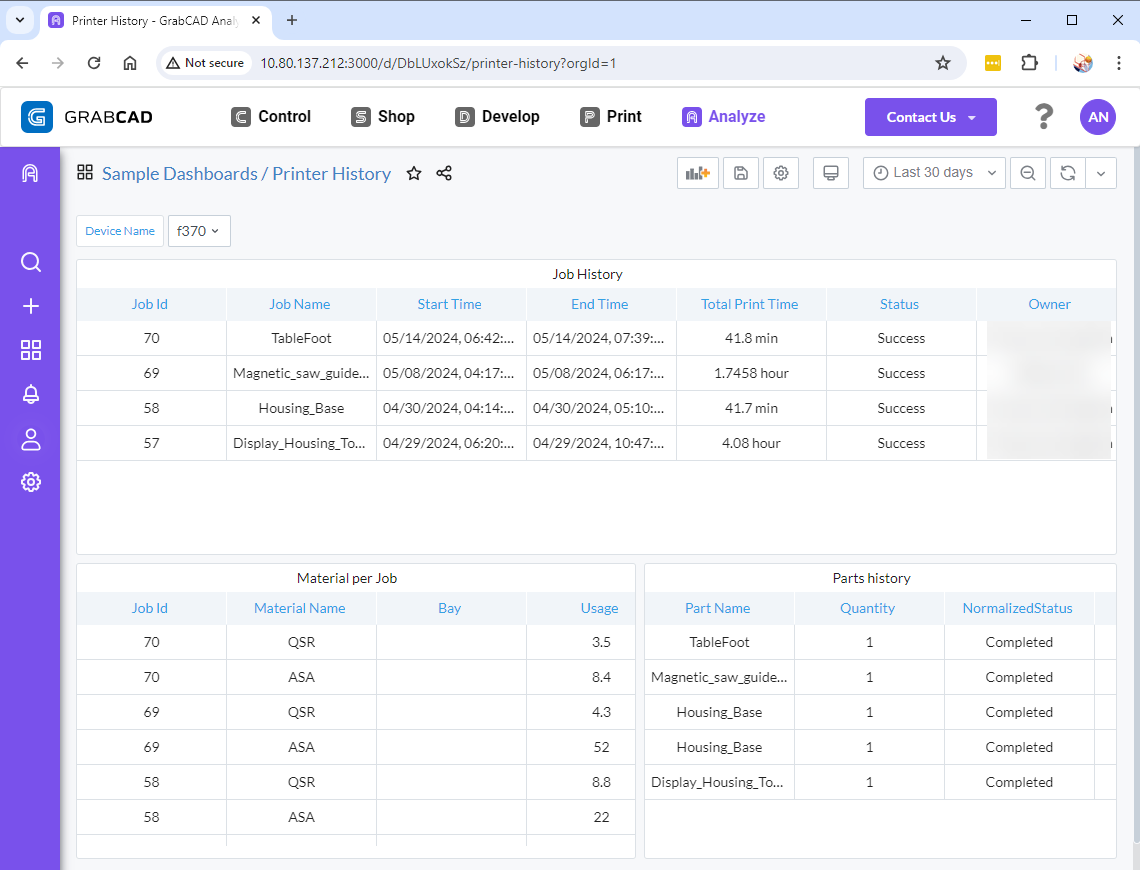
- Le dashboard giornaliere, settimanali e mensili del report dell'AML Manager combinano tutti i nostri dati di utilizzo per offrirti una panoramica delle tue operazioni. Ogni dashboard raccoglie dati a intervalli diversi.
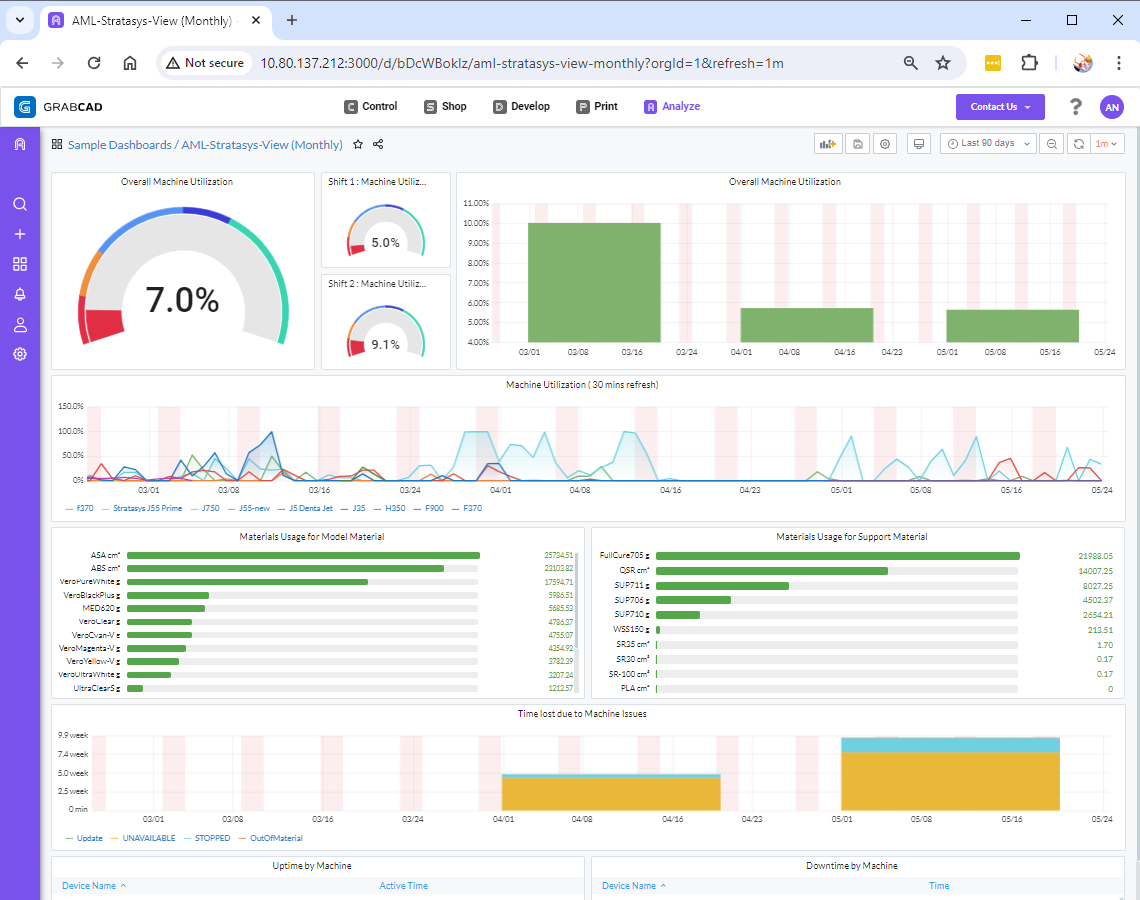
Avvisi: Configurazione delle impostazioni SMTP dell'organizzazione per le e-mail di avviso
Gli avvisi sono una parte fondamentale di GrabCAD Analyze perché ti informano quando si verificano determinati eventi. Puoi configurarli come preferisci. Alcuni esempi sono:
- Notifica quando un lavoro è completato al 95%.
- Avvisami quando una stampante non risponde.
- Avvisami quando il livello del materiale scende al 5%.
Tuttavia, poiché Analyze è installato e ospitato nei locali della tua rete, avrai bisogno dell'assistenza del tuo reparto IT per configurare le impostazioni delle e-mail di avviso (impostazioni SMTP). Dopo aver effettuato questa impostazione, riceverai notifiche per gli avvisi già configurati nell'applicazione Analyze, tramite il server di posta elettronica della tua organizzazione.
Nella pagina dell’amministratore, fare clic su Impostazioni email.
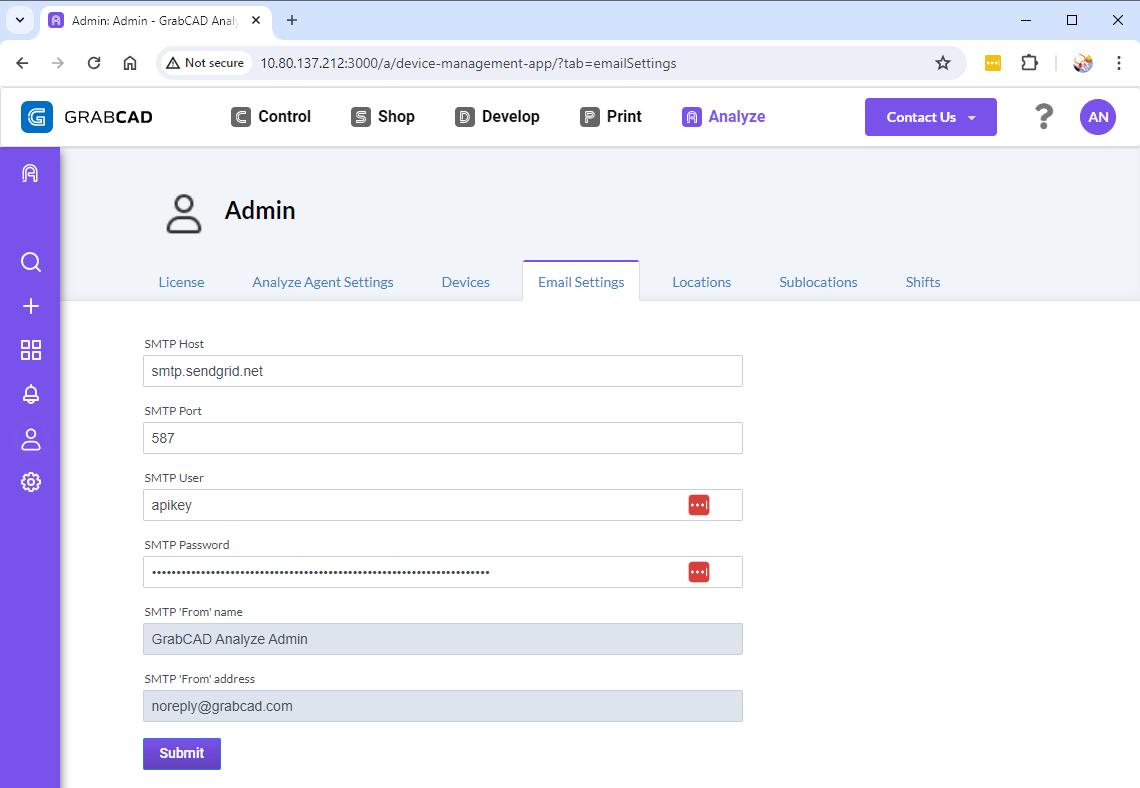
Sarà necessario ottenere le seguenti informazioni dal reparto IT:
- Host SMTP,
- Porta SMTP,
- Utente SMTP,
- Password SMTP.
A seconda del server SMTP, il nome utente o la password possono anche essere una coppia di chiavi API.
Queste informazioni non verranno condivise con Stratasys o con chiunque esterno alla tua organizzazione.
Configurazione degli avvisi: Impostazione dei canali di notifica nel server di analisi.
Dopo aver configurato le impostazioni SMTP, puoi abilitare gli avvisi. Un canale di notifica è costituito da uno o più indirizzi e-mail a cui si desidera inviare una notifica quando viene attivato un avviso.
Fare clic su Avvisi nella navigazione a sinistra e sui canali di notifica.
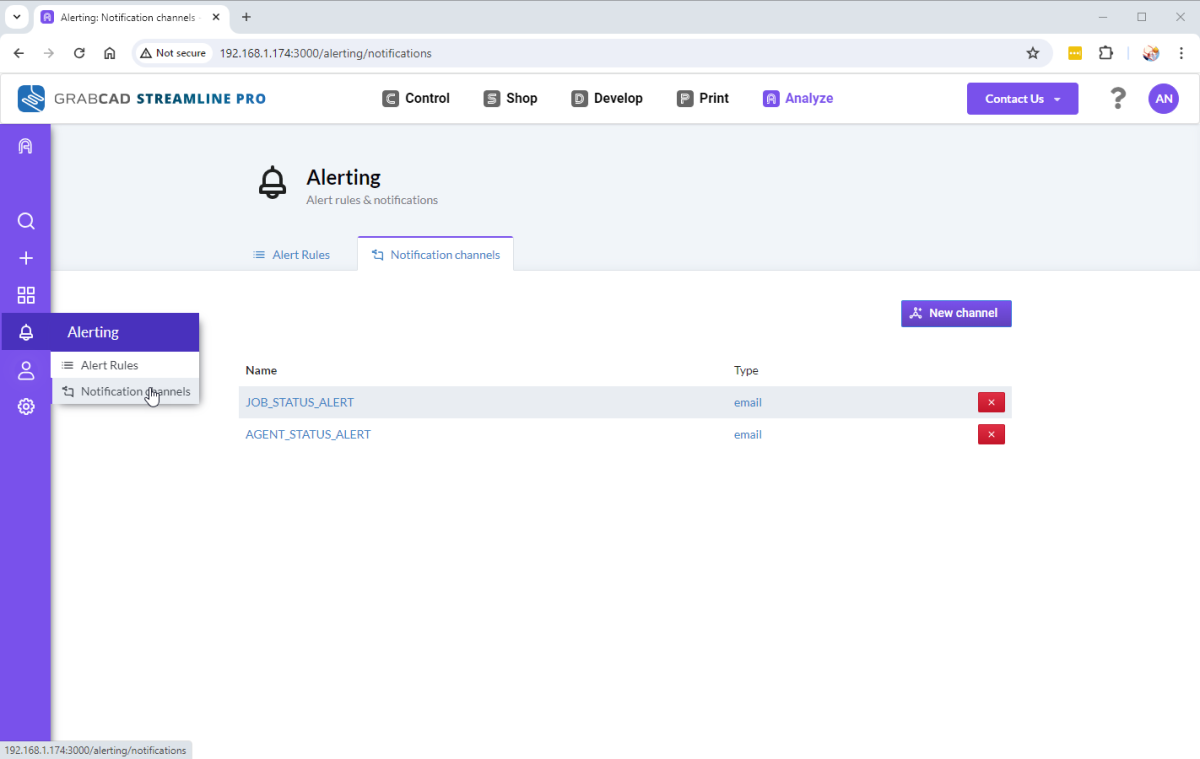
Dovrebbe essere già disponibile un JOB_STATUS_ALERT predefinito e il relativo canale di notifica che vi avviserà quando lo stato del lavoro di stampa sulla vostra stampante cambia.
Aggiungi il tuo indirizzo email o quello del tuo operatore, in modo che vengano avvisati quando viene attivato questo avviso. Puoi aggiungere più di un indirizzo email. Puoi cliccare su Test per assicurarti che gli avvisi vengano inviati via email, utilizzando le tue impostazioni email.
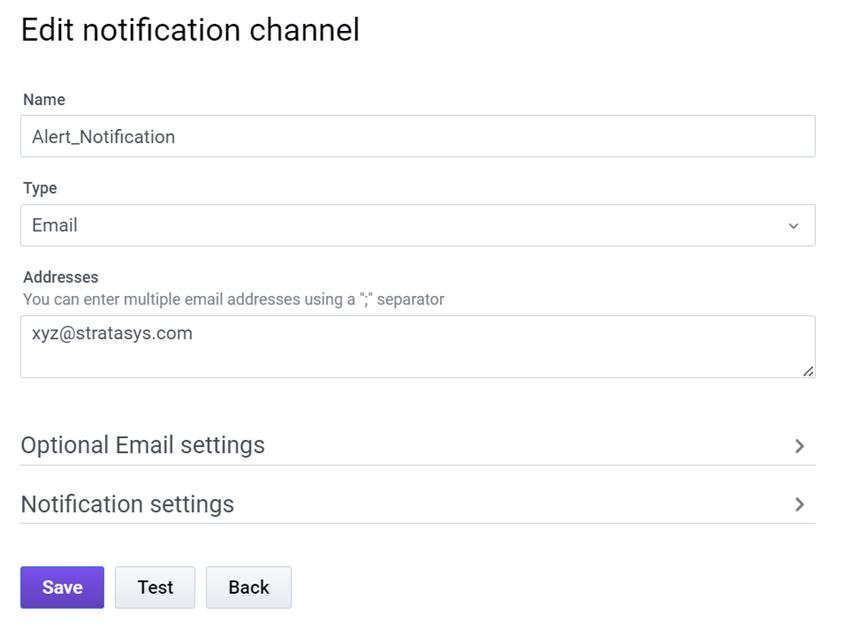
Ora sei pronto per utilizzare Analyze. Ricorda che il server Analyze deve essere sempre in esecuzione, senza interruzioni o fermi macchina non programmati, per garantire che non ci siano interruzioni nel flusso di dati della dashboard.
